Hvordan gjøre Windows 10 Task Manager åpen for en bestemt fane
Microsoft Windows 10 Helt / / March 17, 2020
Sist oppdatert den

Oppgavebehandling åpner som standard prosessen-fanen, men starter med Windows 10 1903 vil du kunne stille den til å åpne den kategorien du vil ha.
Task Manager er systemovervåkingsverktøyet som er innebygd i Windows. Det lar deg overvåke flere aspekter av operativsystemet og datamaskinens maskinvare. Den har mottatt flere oppdateringer og fått flere funksjoner gjennom årene; nemlig med Windows 10. Med build 1809 fikk den faktisk et par nye kolonner som hjelper deg bedre overvåke appens strømbruk.
Mens den er full av god systeminfo, åpnes den som standard til Prosesser-fanen. Det er bra hvis du leter etter en app eller tjeneste for å drepe, fordi den spiser CPU og spiser RAM. Men du kan være interessert i en annen fane som Opptreden og vil gjøre det til standard. Fra og med Windows 10 versjon 1903 kan du stille inn slik at den gjør det. Her er en titt på hvordan du kan åpne den for Prosesser-fanen eller hvilken fane du bruker mest.
Angi standardfane for oppgavebehandling på Windows 10
Hvis du vil angi standardfanen, åpner du oppgaveleder fra startskjermbildet eller høyreklikker oppgavelinjen og velger Oppgavebehandling. Så når den åpnes, gå til Valg> Angi standardfane og velg den du vil ha som standard fra listen.
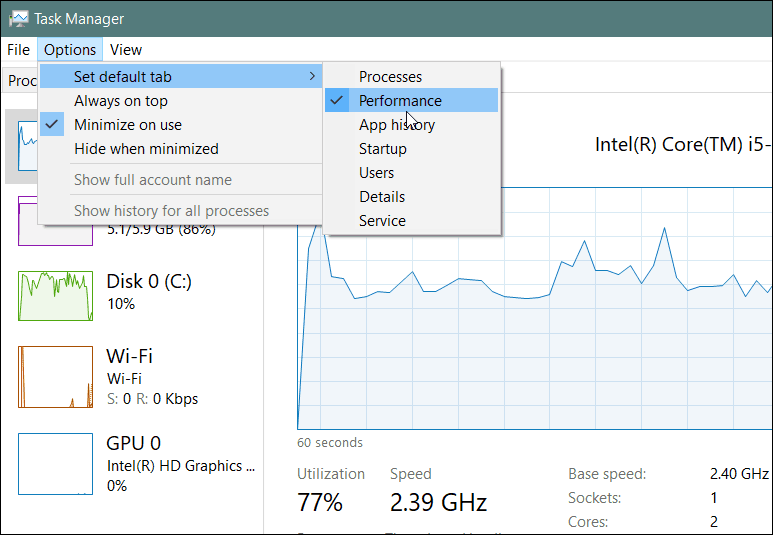
Det er alt som er til det. Nå hver gang du starter oppgavebehandler, åpnes den for fanen som inneholder informasjonen du vil ha mest. Personlig satte jeg den til å åpne for Performance-fanen, da den inneholder viktig diagnostisk informasjon. Det er faktisk fanen du vil se på hvor lenge Windows 10-PCen din har vært i gang.
Dette kan virke som en liten forbedring, og i den store tingenes ordning er det virkelig det. Men Microsoft fortsetter å forbedre alle aspekter av Windows 10 med hver større utgivelse. Og til slutt er det de små tingene som utgjør hele forskjellen. Hvis du er en teknisk administrator eller familieteknisk support, vil denne lille forbedringen til Task Manager gjøre jobben din mye enklere.



